Hôm trước có độc giả hỏi mình là phần mềm nào hỗ trợ quản lý mạng internet tốt nhất hiện nay ?
Cụ thể là bạn ý muốn đặt lịch truy cập internet cho máy tính, giới hạn chỉ cho phép máy tính vào mạng trong một khoảng thời gian nào đó trong ngày thôi, ví dụ như chỉ trong khoảng thời gian 8h đến 12h mới có thể vào được mạng chẳng hạn, hoặc là đặt mật khẩu khi truy cập internet…
Mục đích là để quản lý việc truy cập mạng của con cái, hạn chế bọn nhỏ chơi game mà quyên mất nhiệm vụ chính là phải học (chú thực sự xin lỗi các cháu nhé :))
Sau một thời gian tìm hiểu và test thử thì mình thấy có một phần mềm hỗ trợ rất tốt cho việc này đó chính là Internet Lock.
Phần mềm này cực kỳ nhỏ gọn, tuy nhiên đây là phần mềm bản quyền, muốn sử dụng thì bạn phải mua bản quyền hoặc là liên hệ với mình nhé 😀
Đọc thêm:
- Sửa lỗi mất kết nối internet do trùng địa chỉ IP
- Máy tính bị mất mạng do Virus gây ra và cách sửa chữa
- Sửa lỗi không vào được web mặc dù biểu tượng mạng vẫn có
Mục Lục Nội Dung
I. Internet Lock có gì hay?
Như đã nói ở trên, nhiệu vụ chính của phần mềm Internet Lock đó chính là quản lý việc sử dụng internet trên máy tính. Với việc sử dụng phần mềm này bạn có thể làm được rất nhiều việc, ví dụ như:
- Kiểm soát kết nối internet hoặc là các phần mềm có sử dụng internet.
- Chặn web đen, web đồi trụy….
- Đặt mật khẩu truy cập internet, tức là bạn phải nhập mật khẩu mở khóa phần mềm thì mới có thể truy cập internet. Các bạn có thể hình dung nó là một chiếc chìa khóa vậy.
- Chặn truy cập internet theo ngày, bạn có thể chặn truy cập mạng vào ngày thứ 7 và chủ nhật.
- Đặt lịch truy cập internet cho bất kỳ một phần mềm, ứng dụng nào liên quan đến internet.
- Chặn người dùng, hoặc nhóm người dùng truy cập vào internet.
- Còn rất nhiều tính năng hay khác mà bạn có thể tự khám phá thêm.
II. Download Internet Lock mới nhất
- Trang chủ: https://www.toplang.com/internetlock.htm
- Link từ trang chủ: Tải về máy
III. Hướng dẫn sử dụng phần mềm Internet Lock
Phần mềm này nói chung tương đối dễ sử dụng, tuy nhiên nó chỉ hỗ trợ ngôn ngữ Tiếng Anh thôi nên sẽ nhiều bạn gặp khó khăn trong lần sử dụng đầu tiên.
Nhưng không sao, trong bài viết này mình sẽ cố gắng hướng dẫn một cách chi tiết nhất cho các bạn, còn chỗ nào mình chưa giới thiệu thì bạn có thể để lại comment phía bên dưới bài viết này, mình sẽ hướng dẫn thêm cho các bạn hoặc tốt nhất là các bạn tự Google Dịch để hiểu thêm nhé 😀
+ Bước 1: Đầu tiên bạn hãy tải phần mềm từ trang chủ về với link ở bên trên => sau đó tiến hành cài đặt vào máy tính.
Trong quá trình cài đặt sẽ có một bước yêu cầu bạn nhập mật khẩu, đây là mật khẩu để vào giao diện chương trình Internet Lock, mật khẩu này rất quan trọng nên bạn hãy đặt khó một chút và nhớ là đừng quên nhé 😀
+ Bước 2: Các bạn thực hiện nốt các bước còn lại để hoàn thành việc cài đặt. Và đây là giao diện chính của chương trình, cũng rất gọn gàng đúng không 😀
1. Nhấn vào Change Mode chúng ta sẽ có các lựa chọn như:
- Deactive Internet Lock: Tắt, tạm dừng việc sử dụng phần mềm Internet Lock.
- Allow connections (default): Cho phép kết nối (mặc định)
- Deny connections: Vô hiệu hóa và chặn kết nối internet.
2. Admin Password: Vào đây để thay đổi mật khẩu Admin, các bạn lưu ý là mỗi lần khởi động phần mềm Internet Lock thì chúng ta sẽ sử dụng mật khẩu này để đăng nhập đấy nhé.
3. Color Scheme: Chọn tông màu mà bạn thích, ví dụ như giao diện bên dưới là mình đã đổi rồi đó, mặc định là màu trắng xám cơ 🙂
4. Internet Time: Thời gian internet.
5. Notifications: Cài đặt thông báo, ví dụ như bạn có thể cài đặt âm thanh khi truy cập vào một ứng dụng bị khóa bởi Internet Lock, hoặc là âm thanh cho những kết nối được phép….
6. Language: Lựa chọn ngôn ngữ chương trình.
7. Font: Chọn Font chữ
8. Advanced Settings: Cài đặt nâng cao
Trong phần cài đặt nâng cao thì có các tùy chọn như:
- Reset internal database: Khôi phục dữ liệu mặc định, thiết lập về cài đặt mặc định.
- Auto-close countdown: Tự động đóng sau khi đếm ngược.
- Backup configurations… Sao lưu cấu hình, lựa chọn này rất hữu ích giúp bạn không cần thiếp lập lại mỗi khi cài đặt lại Windows.
- Restore configurations... Khôi phục cấu hình.
IV. Cách đặt lịch sử dụng Internet
+ Bước 3: Bây giờ chúng ta sẽ chuyển sang tab Rules để thiết lập các ứng dụng sẽ sử dụng Internet Lock, cũng như đặt lịch sử dụng internet….. và nhiều hơn nữa.
Bạn hãy nhấn vào Add... để thêm ứng dụng/phần mềm cần quản lý.
+ Bước 4: Một cửa sổ hiện ra với rất nhiều tùy chọn hữu ích, ví dụ như:
1. Protect an internet program: Bảo vệ một chương trình internet => bạn có thể lựa chọn tính năng này để khóa, đặt mật khẩu…. khi mở trình duyệt web của bạn.
2. Protect a domain or IP address: Bảo vệ một địa chỉ IP hoặc tên miền => lựa chọn này để bạn chặn một trang web hay một địa chỉ ip của trang web đó.
Cách xác định địa chỉ IP của 1 trang web thì rất dễ, bạn chỉ cần mở hộp thoại run (Windows + R) => gõ ping tên-trang-web [dấu cách] -t, ví dụ ping blogchiasekienthuc.com -t là ra ngay.
3. Protect users: Bảo vệ người dùng trên windows.
4. Chọn một quy tắc định sẵn, có các quy tắc như:
- Tất cả trình duyệt web.
- Tất cả chương trình email.
- Internet Explorer.
- Chương trình FTP
- Romote Desktop
5. Setup a new rule manually: Tự thiết lập thủ công một quy tắc mới (tính năng này rất hữu ích đó nhé.)
Ví dụ ở đây mình sẽ lựa chọn kiểu (1) Protect an internet program, tức là bảo vệ một chương trình internet nhé. Bạn hãy chọn trình duyệt hoặc bất kỳ ứng dụng nào mà bạn muốn bảo vệ bởi Internet Lock.
+ Bước 5: Thiết lập thêm…
Bạn có thể nhấn vào Password... để đặt mật khẩu khi bạn muốn ứng dụng bạn vừa thêm vào, ví dụ mình đang làm là Google Chrome.
Ngoài ra, còn có các tùy chọn như:
- Ports: Cổng mạng, nếu như bạn không am hiểu thì bỏ qua cái này.
- IP/Domains: Xác định địa chỉ IP hoặc tên miền trang web mà bạn muốn chặn và áp dụng quy tắc bạn đang thiết lập.
- Users: Xác định tài khoản hoặc nhóm người dùng.
- Schedule: Lịch trình áp dụng quy tắc, có thể là Thường xuyên, hằng ngày, hàng tuần hoặc hàng tháng.
Tips: Các bạn có thể tự tạo ra một quy tắc để áp dụng được nhanh hơn, đỡ phải mất công thiết lập cho từng phần mềm/ ứng dụng. Để làm được việc này thì bạn chỉ cần lựa chọn Setup a new rule manually (lựac chọn số 5 ở bước 4).
Về cơ bản là như thế thôi, bạn có thể tự tìm hiểu thêm các tính năng còn lại của phần mềm nhé 😀
V. Lời kết
Đọc thêm bài viết tương tự:
- MoniVisor: Hỗ trợ quản lý, theo dõi việc sử dụng máy tính
- BẬT/ TẮT và quản lý INTERNET trên máy tính với Net Disabler
- Hướng dẫn cách hẹn giờ BẬT/ TẮT mạng Wi-Fi cho Modem, Router
- [Tuts] Cách đặt giới hạn thời gian sử máy tính không cần phần mềm
Như vậy là mình đã hướng dẫn rất chi tiết cho các bạn cách sử dụng phần mềm Internet Lock để đặt lịch sử dụng internet, quản lý sử dụng internet, hẹn giờ sử dụng internet, chặn truy cập một trang web bất kỳ… giúp bạn giám sát việc sử dụng máy tính của con cái được hiệu quả hơn.
Mình thấy đây thực sự là một phần mềm rất tuyệt vời mà bạn nên trải nghiệm thử.
Hi vọng bài viết sẽ hữu ích với bạn, chúc các bạn thành công và đừng quên ủng hộ cho blogchiasekienthuc.com bằng cách like, share bài viết nha 😀
Kiên Nguyễn – Blogchiasekienthuc.com
 Blog Chia Sẻ Kiến Thức Máy tính – Công nghệ & Cuộc sống
Blog Chia Sẻ Kiến Thức Máy tính – Công nghệ & Cuộc sống
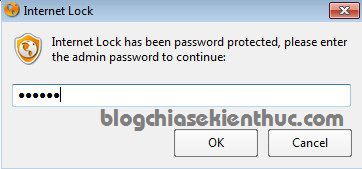
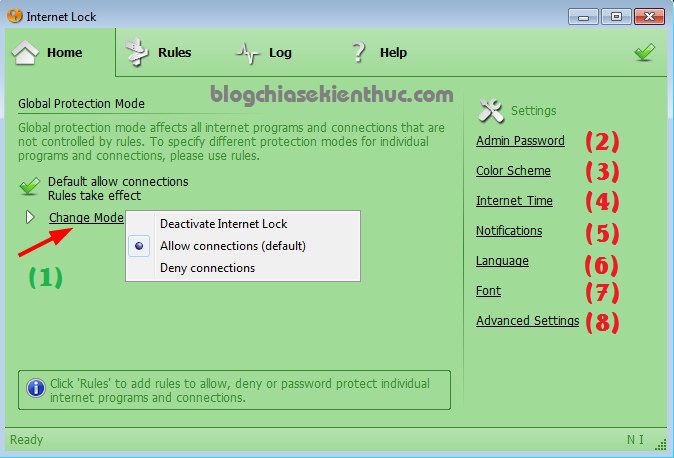
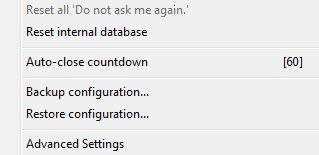
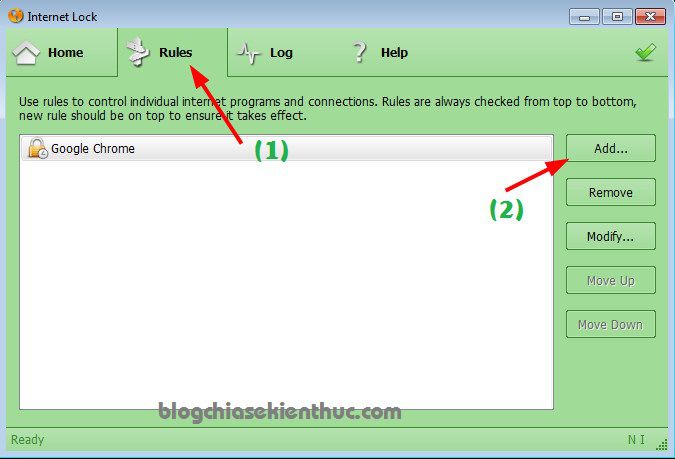
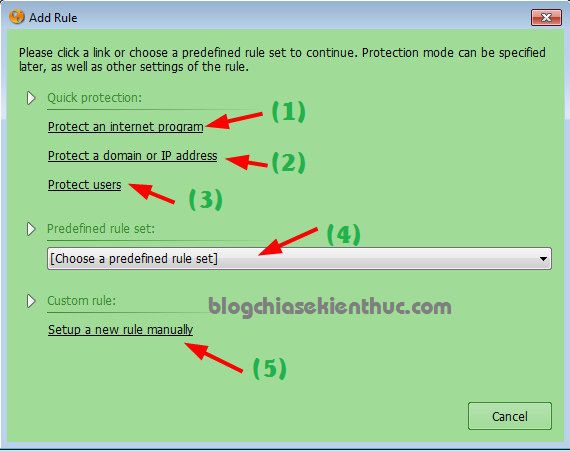
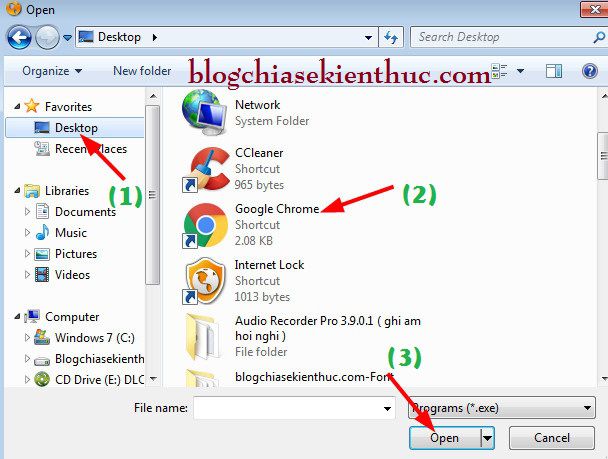
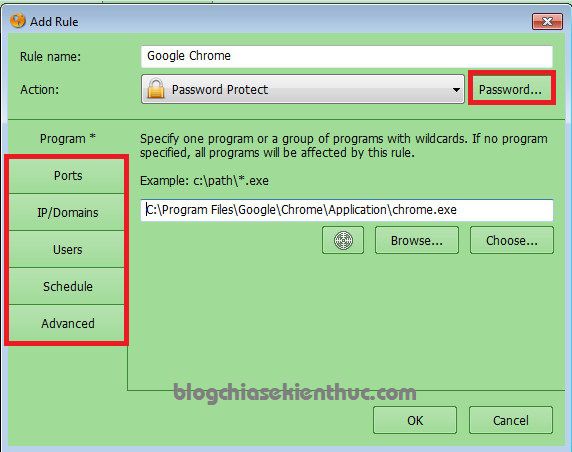
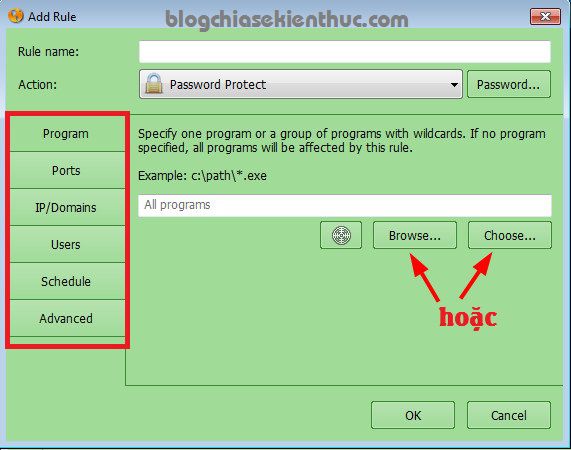

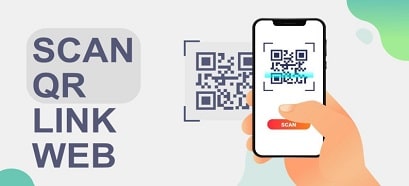





Phần mềm này hay quá. Mình cũng đang cần để hạn chế cho bọn nhỏ vào internet để chúng còn học hành.
Cho chú xin key nhé. Cám ơn nhiều
Cam on ban da gioi thieu. Phien ban co the cho minh xin key cho phan mem nay nhe. Tran trong
Cảm ơn bạn Kiên. Mình đã nhận được thông tin bạn gửi nhưng đến phần Internet time và cài đặt rules thì mình bí .:(. Mình muốn cài đặt giờ có thể sử dụng internet. Mong nhận sự hướng dẫn chi tiết hơn của bạn cho người..siêu amateur:):).
cho mình xin mạt khẩu và user khi cài với nha bạn
ko biết ghi vào đây có sai ko hix cho em hỏi chút có cách nào hen giờ bật tắt internet trên moden wifi ko ạ chỉ 1 đối tượng thôi ạ ?
Mình chưa thấy, có thể do mình chưa biết 😀
Có thể key không áp dụng cho phiên bản cài đặt mới, bạn thử tìm bản cài đặt của phiên bản cũ rồi cài đặt thử xem sao nhé.
có phần mềm nào mặc định chặn tất cả các trang, chỉ cho phép vào 1 số trang nhất định white list không admin
Cho M×nh xin key víi, c¸m ¬n b¹n nhiÒu!
Chào bạn!
Hướng dẫn mình cách để có thể sử dụng phần mềm này Internet Lock mà không đòi bản quyền!
Cám ơn nhiều!
Anh Kiên cho em xin bản quyền của phần mềm Internet Lock với? link truy cập https://blogchiasekienthuc.com/thu-thuat-hay/phan-mem-quan-ly-su-dung-internet.html
Mong nhận giúp đỡ và hồi âm từ anh!
Chúc sức khỏe anh.
Cho mình xin key của phần mềm này với nha. Xin cảm ơn.
Bạn kiểm tra thư nhé !
Mình xin key của phần mềm này nhé. Xin cảm ơn.
chào bạn!
hiện nay mình có 2 đứa con thường vào mạng quên thời gian học bài nên mình muốn cài chương trình này để kiểm soát chúng.
bạn có thể cho mình xin chương trình này được không.
nếu được mình cảm ơn.
Bạn kiểm tra email nhé !
Chào bạn. Minh nhận được mail nhưng không biết ở đâu.
Bạn cho mình xin key nha.
Cảm ơn bạn nhiều.
Minh thấy rồi. Cảm ơn bạn nhiều
Hay quá, mình đang rất cần phần mềm như thế này, gửi cho mình xin nha! Cám ơn nhiều!
cho mình xin key phần mềm này bạn ơi! xin cám ơn ah
Cho mình xin key active với! Cảm ơn admin trước!
Cho mình xin Key để cài đặt được không? Xin cám ơn admin
vậy xóa app lock đó thì sao ad
anh hỏi mua phần mềm internet lock. đt của anh 0944443957
Cho mình xin key cua phần mềm Internet Lock nhé
Xin cảm ơn nhiều.
Chào Kiên,
Với những kiến thức như vậy rất bổ ích cho nhiều người, trong những số đó có anh. Mục đích cũng để hạn chế các em nhỏ do chưa đủ nhận thức cũng như những tác động tiêu cực của nó mà phần mềm này mới ra đơi.
Vậy cho anh xin pass để anh cài đặt và trải nghiệm nhé
Cảm ơn nhiều !
cho mình xin key phần mềm với, mình cảm ơn.
Chào bạn,
Mình đã download, cài đặt xong phần mềm, nhưng không thiết lập được chế độ chặn 1 trang web trong một khoảng thời gian cố định trong ngày. Bạn có thể giúp mình không?